Uuendame Asus ruuteri püsivara. Kiire viis Asus RT-N18U näitel

- 2165
- 495
- Dr. Aubrey Bogisich
Uuendame Asus ruuteri püsivara. Kiire viis Asus RT-N18U näitel
Läksin täna oma ruuteri Asus RT-N18U seadetesse (mille kirjutasin selle artikli seadistusest) ja nägin, et seal oli kollane hüüatus ikoon. Ausalt, ta on seal pikka aega vilkunud, kuna ma pole ruuteri seadetest parooli muutnud. Kuid seal ilmus veel üks teade, mis ütleb, et minu ASUS -ruuteri tarkvara on olemas uus versioon ja oleks soovitav värskendada.
Olen juba kirjutanud artikli ASUS võrguseadmetes püsivara värskendamise kohta: kuidas Asus ruuterit vilgutada? Püsivara värskenduse juhised. Seal on nii suur artikkel, milles kirjutasin sellest, kuidas püsivara faili leida ja alla laadida, ning valage see ruuterisse. Kuid seal on lihtsam viis. Kui teie Internet on juba ruuteriga ühendatud ja konfigureeritud, saab ruuter kontrollida uue tarkvaraversiooni kättesaadavust, laadida selle alla ja installida. See on väga mugav. Nüüd demonstreerin, kuidas seda teha.
Pärast ruuteri sätete värskendamist ei lähtestata tehasesse. Võimalik, et peate häälestamisseaded teenusepakkujale määrama.
Ma ei soovita seda meetodit kasutada, kui teie ruuter töötab 3G modemiga. Mul on probleeme, mida saate selle artikli lõpus lugeda. Kuid võib -olla on see lihtsalt juhus ja mitte selle tõttu, et Internetist väljub 3G modemi kaudu.
Asus ruuteri tarkvara automaatne värskendus
Peame minema ruuteri seadetesse. See on võimalik WiFi-võrkudes. Lihtsalt ühendage oma võrguga ja minge brauseris aadressile 192.168.1.1. Märkige kasutajanimi ja parool (tehas: administraator ja administraator). Või vaadake artiklit, milles kirjeldasin kõike üksikasjalikult: ASUS -ruuterite seadete sissepääs (192.168.1.1).
Võib -olla on teil, nagu minul, juba sõnum uute kättesaadavuse kohta. See näeb välja nagu see:

Peaks olema vahekaart "Saadaval ruuteri mikro -edu värskendus". Võite klõpsata lingil "Uuendage kohe", Aken ilmub koos värskenduse kinnitamise taotlusega. Kui vajutate Okei, siis läheb uue püsivara laadimise ja installimise protsess.

Või minge vahekaardile "Administration" - "värskendage mikro -PRAM" ja klõpsake nuppu "Kontrollima". Kui on uus tarkvara, ilmub jällegi kinnitusega aken. Kui soovite oma ASUS -i värskendada, klõpsake nuppu OK.
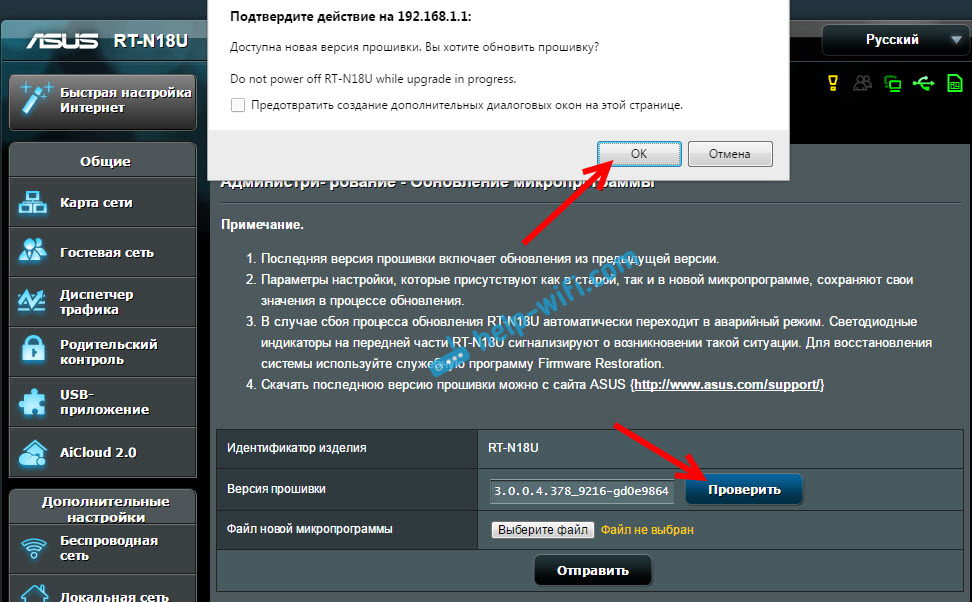
Esmalt näeme teadet "Laadige alla püsivara ..." (jah, juhtpaneeli ülekandmine ASUS -is ei lakka üllatamas :)), siis läheb tarkvara värskendus. Sel ajal on parem lihtsalt oodata. Mitte midagi puudutada ega lahti ühendada.

Lõpus võib esineda teade koos taotlusega ruuteri käsitsi taaskäivitamiseks. Lülitage lihtsalt välja ja lülitage võim.

See on kõik. Kui Internet ei tööta ruuteri kaudu, minge seadete juurde ja määrake vahekaardi Interneti -vahekaardil pakkujaga ühenduse loomiseks parameetrid.
Millised probleemid ASUS -ruuteri värskendamisel olen kokku puutunud
Minu Asus RT-N18U töötab 3G modemiga. See tähendab, et ta võtab Interneti vastu USB -modemist. Niisiis, värskendusprotsess ise oli normaalne. Kuid pärast ruuteri taaskäivitamist ja sätteid avada, suunasin mind automaatselt lehele, kus oli kiri: "Veenduge, et kaabel oleks ruuteri vahel, ja modem -WAN -port on õigesti ühendatud".
Ja ma sain minna ainult Interneti -seadetele või lehele püsivara värskendusega, sealhulgas käsitsi värskendusi (kasutades faili).

Probleem oli selles, et ruuter ei saanud modemi kaudu Internetti üles seada. Kuid minu WAN -kaabel pole ühendatud. Kui vajutasin nuppu "Internet", avati sätted, kus oli võimalik ühenduse pakkujaga hõlpsalt konfigureerida (PPPOE, dünaamiline IP jne. D.). Kuid seal polnud 3G modemeid.
Seetõttu pidin modemi arvutiga ühendama, Internetti minema, alla laadima ASUS RT-N18U püsivarafaili, ühendage sellega kaabli kaudu ja uuendage kõike käsitsi. Vastavalt juhistele, mille andsin artikli alguses. Kõike värskendati ja hääletasin ühenduse modemi kaudu.
Ma ei tea, miks see juhtus. Kas ta laadis alla vale püsivara või pärast mõnda versiooni hüppas ta üles. Võib -olla see meetod ei sobi, kui teil on Internet 3G modemi kaudu. Ma arvan, et kui teil on kaabel -Internet, siis selliseid probleeme ei saa kunagi. Ja isegi kui leht kuvatakse ekraanipildis kõrgemana, klõpsake lihtsalt nuppu "Internet" ja määrab soovitud parameetrid (teie pakkuja all).
Minu puhul pidin natuke vaevama. Aga see on okei, aga rääkis teile kõigist võimalikest nüanssidest. Parimate soovidega!
- « Failivahetus Wi-Fi ruuteri kaudu Android-telefoni ja arvuti vahel
- Powerline Seaded TP-Link TL-WPA4220KIT adapters. Internet pistikupesast »

